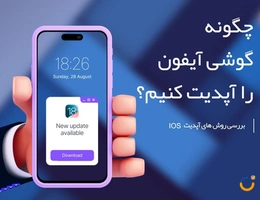ساخت اپل ایدی جدید یکی از ضروریترین مراحل برای بهرهگیری از خدمات و محصولات شرکت اپل است. اگر به تازگی محصولی از شرکت اپل خریداری کردید، در ابتدا باید یک اپل آیدی یا اپل اکانت بسازید. بدون داشتن اپل آیدی، امکان دانلود برنامهها از اپ استور، استفاده از فضای ابریiCloud، خرید از فروشگاههای اپل و دسترسی به سایر سرویسهای این شرکت فراهم نخواهد بود. از آنجا که اپل محدودیتهایی برای کاربران برخی کشورها، از جمله ایران، در نظر گرفته است، ایجاد یک اپل آیدی نیازمند رعایت نکات خاصی است. همچنین اگر بدنبال دیدن قیمت بروز آیفون هستید حتما از فروشگاه نزدیکه دیدن کنید.
ساختن اپل ایدی چگونه است؟
با توجه به اینکه یکی از پیش نیاز های ساخت یک اپل آیدی داشتن یک شماره سیم کارت می باشد، ساخت اپل آیدی در ایران به دلیل پشتیبانی نشدن پیش شماره ایران و محدودیت های اپل برای کشور ما، کمی دشوار است و ساخت اپل آیدی با شماره ایران امکان پذیر نیست. ولی با انجام برخی راهکار های ساده می توان به راحتی محدودیت های اپل را دور زد.
در این مقاله، مراحل ساخت اپل آیدی را به تمام روش های ممکن و بهصورت دقیق و گامبهگام بررسی خواهیم کرد تا بتوانید بهراحتی حساب کاربری و یا اپل آیدی خود را ایجاد کرده و از امکانات گوناگون اپل بهرهمند شوید.
ساخت اپل آیدی بدون شماره تلفن و با آیفون
در این روش، ساخت اپل آیدی با گوشی آیفون انجام می شود. ساخت اپل آیدی از این طریق، نسبت به برخی روش های دیگر کمی دشوار تر است اما با انجام مراحل زیر، به راحتی می توانید اپل آیدی خود را بسازید.
1- برای شروع، ابتدا باید اطلاعات جعلی مانند شهر، آدرس، کد پستی و شماره تلفن را برای خود جمعآوری کنید. توجه داشته داشته باشید با اطلاعات واقعی خود در ایران، در این روش نمی توانید اپل آیدی بسازید. باید اطلاعات جعلی از کشوری که شرکت اپل برای آن محدودیتی قرار نداده باشد جمع آوری کنید. وبسایتهای مختلفی برای تولید آدرسهای غیرواقعی وجود دارند که میتوانید از آنها استفاده کنید. بهعنوان مثال با ورود به این سایت می توانید اطلاعات مورد نیاز خود را دریافت کنید:
fakepersongenerator.com
پس از ورود به یکی از این سایتها، اطلاعاتی مانند آدرس، شهر، ایالت، شماره تلفن و کد پستی را یادداشت کنید یا صفحه را باز نگه دارید تا در مراحل بعدی ساخت اپل آیدی بتوانید به راحتی آنها را کپی کنید.
نکته مهم: این اطلاعات برای ادامه فرآیند ضروری هستند، پس مطمئن شوید که آنها را در جای امنی نگهداری میکنید و به راحتی به آنها دسترسی خواهید داشت.
2- بعد از تهیه اطلاعات، باید آیپی دستگاه خود را تغییر دهید یا از VPN استفاده کنید. در غیر این صورت، با پیغام خطای (Your account cannot be created )مواجه خواهید شد. به دلیل محدودیتهای اپل، نصب اپلیکیشنهای VPN بدون اپل آیدی امکانپذیر نیست. بهترین روش استفاده از VPN داخلی دستگاه یا تغییر تنظیمات آیپی و پروکسی است.
3- وارد تنظیمات( Settings )آیفون شوید و روی Apple Account ضربه بزنید.
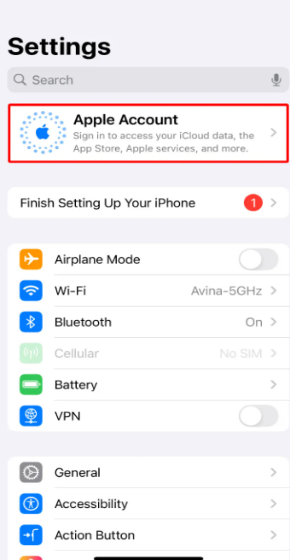
4- در صفحهی جدید، گزینه Don’t have an Apple Account را انتخاب کنید.
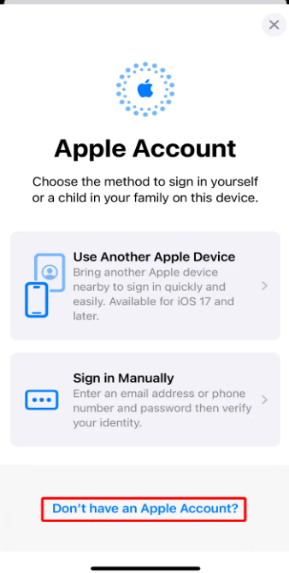
5- در بخشهای Birthday، Last Name، First Name اطلاعات خود را دقیق وارد کرده و روی Next بزنید.
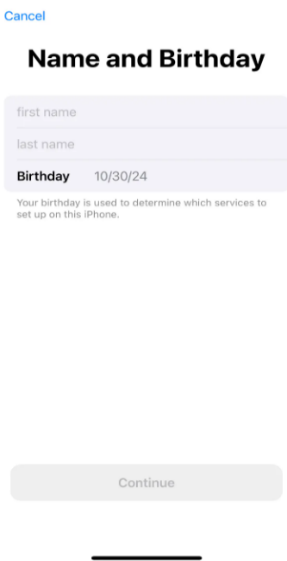
تاریخ تولد را بهدرستی وارد کنید (ترتیب وارد کردن آن بهصورت سال/روز/ماه است)
در بخش Email Address، ایمیل خود را وارد کنید و روی Continue بزنید.
- حتما از ایمیلهای معتبر مانند Gmail یا Outlook استفاده کنید. استفاده از ایمیل های نا معتبر به شدت ریسک پذیر است و امکان مسدود شدن حساب شما توسط اپل وجود خواهد داشت.
- ایمیلی که وارد می کنید باید ذخیره داشته باشید و به هیچ عنوان از ایمیل موقت استفاده نکنید. شما به این ایمیل بعد از ساخت اکانت نیاز خواهید داشت و در صورت از دست دادن آن امکان بازیابی اپل آیدی برای شما وجود نخواهد داشت. همچنین به دلیل استفاده از ایمیل های موقت امکان بسته شدن حساب شما توسط اپل وجود خواهد داشت.
- توصیه می کنیم یک ایمیل جدید بسازید و از ایمیل پیش فرض خود استفاده نکنید.
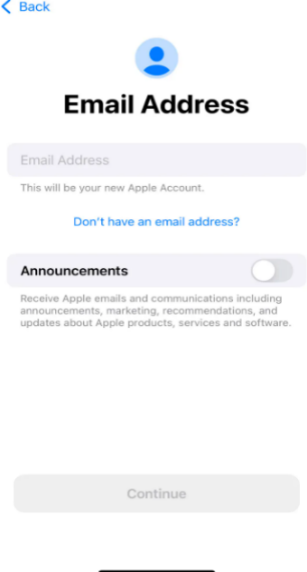
6- در قسمت Password، رمز عبور خود را وارد کرده و آن را تایپ کنید. رمز عبور باید حداقل 8 کاراکتر داشته باشد و شامل حروف بزرگ و کوچک به همراه حداقل یک عدد باشد.
- توجه داشته باشید که رمز عبور خود را حتما در جایی مطمئن ذخیره داشته باشید چرا که برای بازیابی حساب به آن نیاز خواهید داشت.
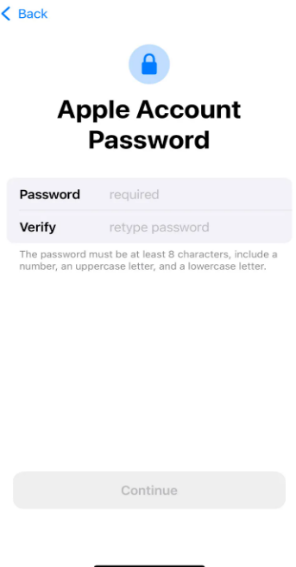
7- در مرحله بعد شماره تلفن را وارد کنید. برای وارد کردن شماره تلفن، از شماره جعلی که از سایت در مرحله اول گرفتهاید استفاده کنید و روی Continue بزنید. توجه داشته باشید که ساخت اپل آیدی با شماره ایران امکان پذیر نیست.
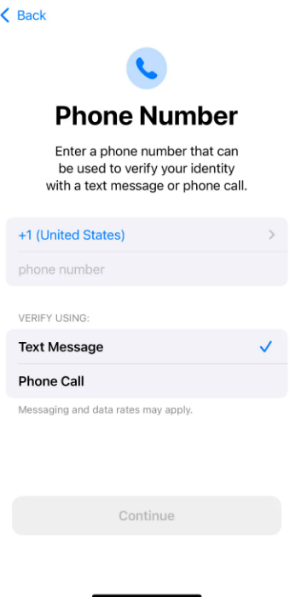
+ حتماً شماره را یادداشت کرده و از آن اسکرینشات بگیرید یا در جایی یادداشت کنید.
8- سپس باید گزینه Didn't get a verification code را انتخاب کرده و روی Verify Later بزنید.
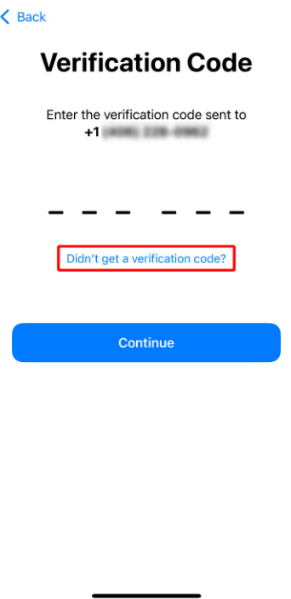
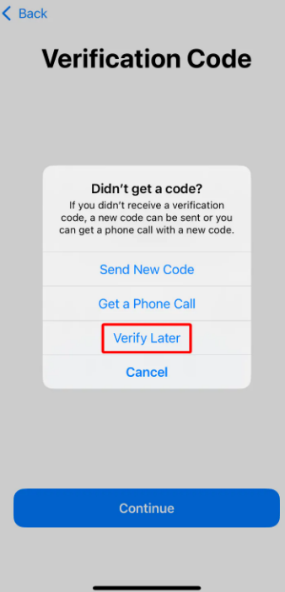
9- سپس، روی Continue کلیک کنید.
10- در نهایت، با انتخاب Agree قوانین اپل را قبول کنید.
با انجام مراحل فوق، اپل آیدی شما ایجاد خواهد شد و برای اتصال آن به دستگاه، از شما خواسته میشود که رمز صفحه قفل را وارد کنید.
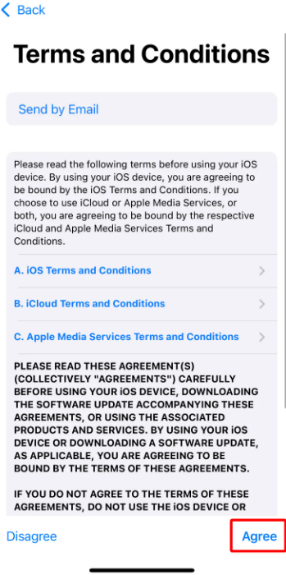
فعال سازی اپل آیدی
در ادامه نیاز است برای فعال سازی اپل آیدی ای که ساختید مراحل زیر را طی کنید.
- روی گزینه Verify Email Address کیلیک کنید.
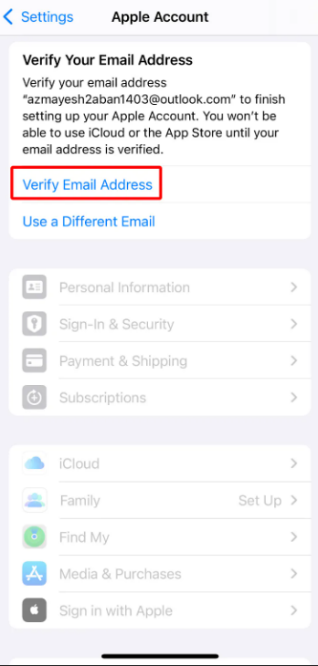
- سپس در صفحه جدید روی گزینه Send Code کلیک کنید.
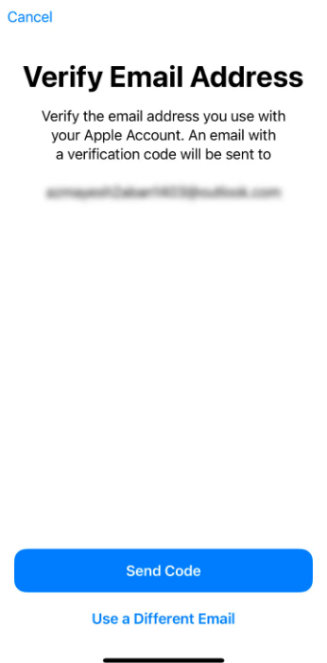
- در مرحله بعد باید به برنامه ایمیل خود مراجعه کنید و کد ارسال شده از سوی ایمیل را دریافت و در قسمت خواسته شده جای گذاری کنید.
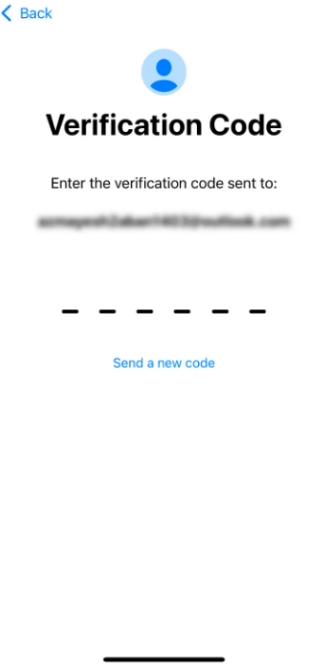
اکنون اپل آیدی شما ساخته و فعال شده است.
- توصیه می کنیم بعد از ساخت اپل اکانت خود، بلافاصله اقدام به ساخت Recovery Key کنید.
- آموزش ساخت اپل آیدی(اپل اکانت) از طریق سایت
ساخت اپل آیدی از این طریق نیز ساده است و پیچیدگی خاصی در مراحل آن وجود ندارد. در این روش، ساخت اپل آیدی با ایمیل و طی مراحل زیر صورت می گیرد.
1- همان طور که گفته شد ساخت اپل آیدی با شماره ایران امکان پذیر نیست. در ابتدا شما به یک شماره تلفن نیاز دارید. شما می توانید از یک شماره مجازی برای خود استفاده کنید که برای این کار، می توانید از سایت های معتبر ایرانی و خارجی آن را تهیه کنید.
2- برای شروع، ابتدا به یک VPN ثابت و قوی متصل و سپس وارد صفحه سایت اپل آیدی شوید:
appleid.apple.com
3- سپس در قسمت نوار بالای سایت، روی گزینه Create Your Apple Account کلیک کنید.
4- بعد انتقال به فرم ثبتنام، اطلاعات زیر را وارد کنید:
- نام در قسمت First Name و نام خانوادگی در قسمت Last Name
- کشور در بخش Country/Region. با توجه به پشتیبانی نشدن کشور ایران باید کشور های دیگر مانند آمریکا را وارد کنید.
- تاریخ تولد در بخش Birthday (به میلادی و به ترتیب سال/روز/ماه)
- ایمیل معتبر (این ایمیل، شناسه اپل آیدی شما خواهد بود بنابراین یک ایمیل معتبر و غیر موقت را وارد کنید.)
- رمز عبور (باید حداقل ۸ کاراکتر باشد و حداقل یک حرف بزرگ و کوچک و حداقل یک عدد و حداقل یک نماد خاص مانند( !@#$%^& ) باشد)
+ توجه داشته باشید که تمام اطلاعاتی که وارد می کنید باید به زبان انگلیسی باشد.
5- در مرحله بعد باید شماره تلفن خود را وارد کنید.
- ابتدا پیش شماره کشوری که از آن شماره مجازی تهیه کردید را از قسمت Country Options انتخاب کنید.
- سپس شماره مجازی ای که از قبل تهیه کردید را در این بخش وارد کنید.
+ توجه داشته باشید که برای بازیابی حساب خود به این شماره نیاز خواهید داشت پس عکس یا یادداشت آن را در محلی مطمئن ذخیره داشته باشید.
6- سپس کد امنیتی را به درستی وارد کنید و روی گزینه Continue کلیک کنید.
7- بعد از این مراحل شما باید ایمیل و شماره تلفن خود را تایید کنید.
- پس از تکمیل فرم، اپل یک کد تأیید به ایمیل واردشده ارسال میکند. کد را در قسمت مربوطه وارد کنید تا تأیید هویت شما انجام شود.
- اپل در بخش بعد، کد تأییدی به شماره واردشده ارسال میکند. کد را در بخش مربوطه وارد کنید و گزینه Continue را انتخاب کنید.
+ در صورتی که کدی دریافت نکردید، گزینه Didn’t get a verification code? را انتخاب کنید تا کد دوباره برای شما ارسال شود.
در آخر اپل آیدی یا اپل اکانت شما ساخته و به صفحه حساب خود منتقل می شوید.
ساخت اپل آیدی به وسیله مک (Mac)
اگر از مکبوک یا آیمک استفاده میکنید، میتوانید مستقیماً از طریق سیستم تنظیمات (System Settings) یا اپلیکیشن فروشگاه مک (Mac App Store) یک اپل آیدی جدید ایجاد کنید. در ادامه، هر دو روش ساخت اپل آیدی در مک (macOS) را برای شما توضیح می دهیم.
- روش اول:
در روش اول ساخت اپل آیدی از طریق تنظیمات سیستم (System Settings) مک انجام می شود. این روش سادهترین راه برای ایجاد اپل آیدی روی مک است. در ابتدا باید به یک VPN ثابت و قوی متصل شوید.
1- به دلیل امکان پذیر نبودن ساخت اپل آیدی با شماره ایران ابتدا باید اقدام به تهیه یک شماره مجازی کنید. برای این کار شما می توانید شماره مجازی را از سایت های معتبر ایرانی یا خارجی به راحتی دریافت کنید.
2- در مرحله بعد باید وارد تنظیمات مک خود شوید.
- روی لوگوی اپل در گوشه سمت چپ بالای صفحه کلیک کنید.
- گزینه System Settings (در macOS Ventura و نسخههای جدیدتر) یا System Preferences (در نسخههای قدیمیتر) را انتخاب کنید.
3- در منوی سمت چپ، روی Sign in with your Apple ID کلیک کنید. سپس روی Create Apple ID کلیک کنید.
4- در صفحه جدید، نام، نام خانوادگی و تاریخ تولد خود را وارد کنید و روی Next کلیک کنید.
5- در مرحله بعد باید ایمیل و رمز عبور خود را وارد کنید.
- یک آدرس ایمیل معتبر و غیر موقت وارد کنید (این ایمیل، نام کاربری اپل آیدی شما خواهد بود).
- یک رمز عبور قوی ایجاد کنید. ( رمز عبور باید دارای حداقل ۸ کاراکتر، حداقل ۱ عدد ، حداقل ۱ حرف بزرگ و ۱ حرف کوچک و حداقل ۱ نماد خاص مانند @ یا !باشد.)
6- سپس شماره تلفن خود را وارد کنید. این شماره برای تأیید هویت و بازیابی حساب استفاده میشود. بنابراین حتما این شماره را در محلی مطمئن ذخیره داشته باشید.
7- در مرحله بعد یک کد تأیید به ایمیل و شماره تلفن ارسال میشود. آنها را وارد کنید.
8- در بخش بعد شرایط و ضوابط اپل را بررسی کرده و روی Agree کلیک کنید.
اکنون اپل آیدی شما ساخته شده و میتوانید از آن برای ورود به iCloud، App Store و سایر سرویسهای اپل استفاده کنید.
- روش دوم:
اگر قصد دارید اپل آیدی را مستقیماً از Mac App Store ایجاد کنید، می توانید از این روش استفاده کنید. توجه داشته باشید قبل از انجام مراحل زیر باید به یک VPN با آی پی ثابت و قوی متصل باشید.
1- همانطور که در قسمتهای قبلی مقاله اشاره کردیم، برای ساخت اپل آیدی باید اطلاعات جعلی مانند شهر، آدرس، کد پستی و شماره تلفن از کشوری که اپل محدودیت ندارد، جمعآوری کنید. سایتهایی مانند fakepersongenerator.com که پیش تر معرفی شده، میتوانند به شما در دریافت این اطلاعات کمک کنند.
2- در ادامه، برنامه Mac App Store را باز کنید.
3- سپس در نوار بالای صفحه، روی Sign in کلیک کنید.
4- گزینه Create Apple ID را انتخاب کنید.
5- در صفحه جدید، نام در قسمت First Name، نام خانوادگی در قسمت Last Name و تاریخ تولد خود را در قسمت Birthday وارد کنید.
سپس روی گزینه Continue کلیک کنید.
6- در بخش بعد باید ایمیل، رمز عبور و روش پرداخت را وارد کنید.
- یک آدرس ایمیل معتبر در قسمت مربوطه وارد کنید.
- یک رمز عبور قوی ایجاد و در قسمت Password وارد کنید. همچنین در قسمت Confirm Password مجددا رمز عبور خود را وارد کنید.
7- در بخش بعد، باید روش پرداخت و آدرس محل سکونت را مشخص کنید.
- در قسمت Billing Information، می توانید روش پرداخت خود را انتخاب کنید. اگر قصد ندارید کارت بانکی ثبت کنید، گزینه None را انتخاب کنید.
- سپس آدرس جعلی که از سایت بدست آوردید را وارد کنید و روی گزینه Continue کلیک کنید.
+ توجه داشته باشید که هزینه ساخت اپل آیدی در حین انجام این مراحل صفر است.
8- سپس شماره مجازی ای که از قبل تهیه کردید را در این بخش وارد کنید.
+ توجه داشته باشید که برای بازیابی حساب خود به این شماره نیاز خواهید داشت پس عکس یا یادداشت آن را در محلی مطمئن ذخیره داشته باشید.
9- در نهایت شرایط و قوانین را مطالعه کرده و روی Agree کلیک کنید.
حالا اپل آیدی شما آماده است و میتوانید از طریق آن وارد حساب کاربری اپل شوید.
- ساخت اپل آیدی از طریق آیکلود (iCloud)
برای ساخت اپل آیدی از آیکلود شما نیاز به یکی از دستگاه های اپل که شامل آیفون، آیپد و مک می شود، دارید. همچنین به دلیل پشتیبانی نشدن شماره تلفن ایران توسط اپل در ابتدا باید اقدام به تهیه یک شماره مجازی برای خود کنید.
1- ابتدا باید برنامه آیکلود (iCloud) مک در دستگاه آیفون یا آیپد را باز کنید و روی گزینه Sign-in کلیک کنید و سپس وارد بخش Create New Apple ID شوید. برای انجام این کار در دستگاه مک باید طبق روشی که توضیح داده شده، از طریق تنظیمات اقدام به ساخت اپل آیدی کنید.
2- در این مرحله، همانطور که در بخش آموزش ساخت اپل آیدی از طریق سایت توضیح داده شد، باید اطلاعاتی مانند نام، نام خانوادگی، کشور (غیر از ایران)، تاریخ تولد، ایمیل معتبر، رمز عبور قوی و شماره تلفن را وارد کنید.
- توجه داشته باشید که تمام اطلاعاتی که وارد می کنید باید به زبان انگلیسی باشد.
3- در مرحله بعد نیاز به تایید ایمیل و شماره تلفن دارید.
بعد از وارد کردن کد تایید ارسال شده به ایمیل و شماره تلفن و اتمام این مراحل، اپل آیدی و iCloud شما ساخته می شود.
اموزش ساخت اپل ایدی با آیتونز (iTunes)
برای ساخت اپل آیدی این روش، ابتدا نیاز است که نرم افزار iTunes را روی سیستم مک خود نصب داشته باشید. در صورت نداشتن، می توانید نرم افزار iTunes را از وبسایت رسمی اپل دانلود و نصب کنید. قبل از انجام مراحل، مانند دیگر روش ها، نیاز است تا یک VPN ثابت و قوی داشته باشید و آن را فعال کنید.
1- همانطور که در بخش ساخت اپل آیدی بدون شماره تلفن و با آیفون توضیح داده شد، در این روش نیز باید اطلاعات جعلی شامل شهر، آدرس، کد پستی و شماره تلفن را تهیه کنید. با اطلاعات واقعی ایران، امکان ساخت اپل آیدی وجود ندارد، بنابراین باید از اطلاعات کشوری استفاده کنید که محدودیتی از سوی اپل نداشته باشد.
- برای دریافت این اطلاعات میتوانید از سایت fakepersongenerator.com که قبلاً معرفی شد، استفاده کنید.
2- بعد از نصب نرم افزار iTunes، وارد آن شوید.
- سپس در نوار بالای برنامه از تب Account گزینه Sign-in را بزنید.
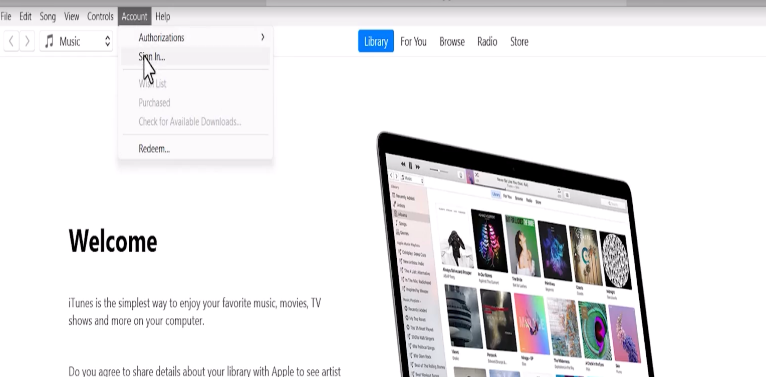
- در پنجره باز شده، روی گزینه Create New Apple ID کلیک کنید و در صفحه جدید روی گزینه continue بزنید.
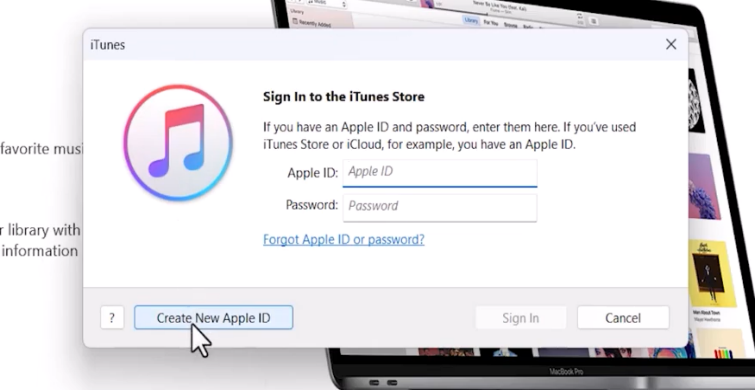
5- در مرحله بعد اطلاعات زیر را وارد کنید:
- ایمیل معتبر و غیر موقت در بخش Email
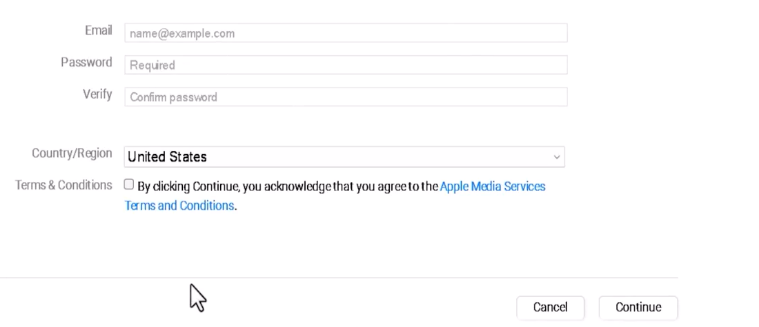
- رمز عبور و تایید رمز عبور به ترتیب در قسمت های Password و Verify (رمز عبور باید دارای حداقل ۸ کاراکتر، حداقل ۱ عدد ، حداقل ۱ حرف بزرگ و ۱ حرف کوچک و حداقل ۱ نماد خاص (مانند @ یا !) باشد.)
- کشور( توصیه می شود کشور را روی United States قرار دهید.)
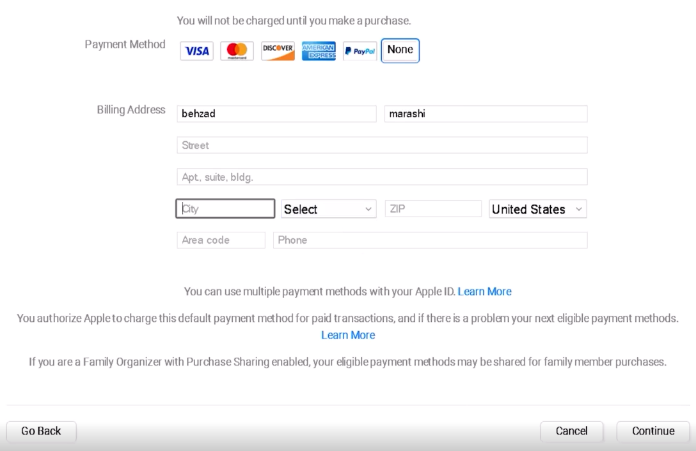
سپس روی گزینه Continue برای ادامه مراحل، کلیک کنید.
6- در مرحله بعد باید نام در قسمت First Name، نام خانوادگی در قسمت Last Name و تاریخ تولد خود (به ترتیب سال/روز/ماه) در قسمت Birthday وارد کنید.
7- در بخش بعدی شما باید سوال و پاسخ امنیتی به دلخواه وارد کنید. این سوال ها در هنگام بازیابی اپل آیدی ظاهر خواهد شد.
- حتما سوال ها و جواب هایی را که انتخاب می کنید، در محلی مطمئن ذخیره کنید تا در صورت نیاز به آن دسترسی داشته باشید.
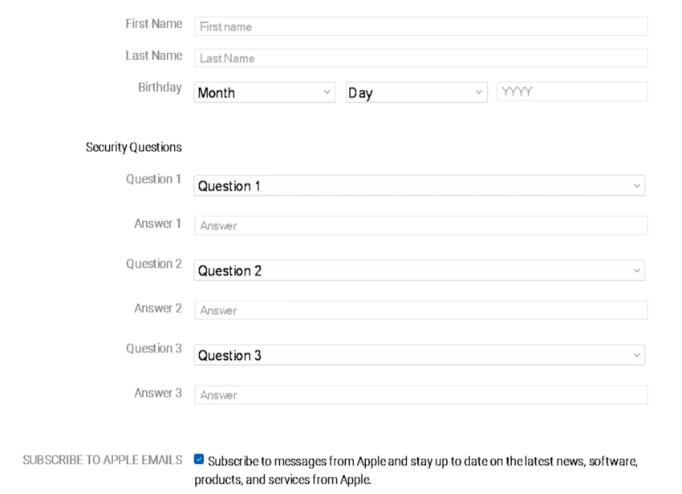
8- در بخش بعد، باید روش پرداخت، آدرس محل سکونت و شماره تلفن را مشخص کنید.
- در قسمت Payment Method، می توانید روش پرداخت خود را انتخاب کنید. اگر قصد ندارید کارت بانکی ثبت کنید، گزینه None را انتخاب کنید.
- سپس آدرس و شماره تلفن جعلی که از سایت بدست آوردید را در قسمت های مربوطه، وارد کنید و روی گزینه Continue کلیک کنید.
+ توجه داشته باشید که هزینه ساخت اپل آیدی در حین انجام این مراحل صفر است.
9- در بخش بعد باید ایمیل خود را تایید کنید. برای این کار یک کد به ایمیل شما ارسال می شود. کد را در بخش خواسته شده وارد کنید و روی گزینه Continue، کلیک کنید.
بعد از انجام مراحل فوق اپل آیدی شما با موفقیت ساخته می شود و می توانید استفاده کنید.
- ساخت Recovery Key برای بازیابی اپل اکانت
Recovery Key یک کلید امنیتی ۲۸ رقمی است که اپل برای افزایش امنیت حسابهای کاربری ارائه میدهد. این کلید در مواقعی که رمز عبور خود را فراموش کردهاید یا دسترسی به دستگاههای مورد اعتماد ندارید، به شما کمک میکند تا اپل آیدی خود را بازیابی کنید. همچنین اگر با شماره جعلی اکانت اپل خود را ساختید و اکانت خود را در دستگاه دیگری وارد نکردید، داشتن این کلید امنیتی برای بازیابی اپل اکانت، بسیار ضروری می باشد. در ادامه مراحل ساخت Recovery Key را در آیفون یا آیپد، توضیح میدهیم.
- ابتدا وارد Settings و سپس وارد Apple Account شوید.
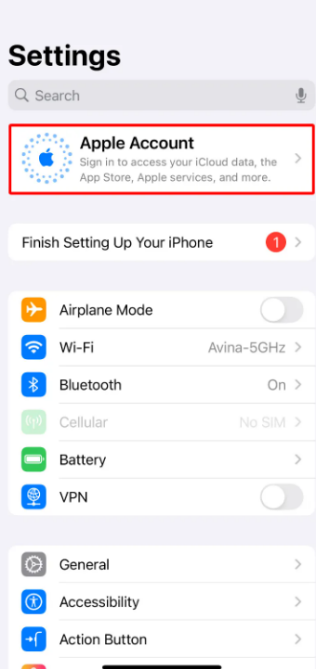
- سپس وارد بخش Sign-in & Security شوید.
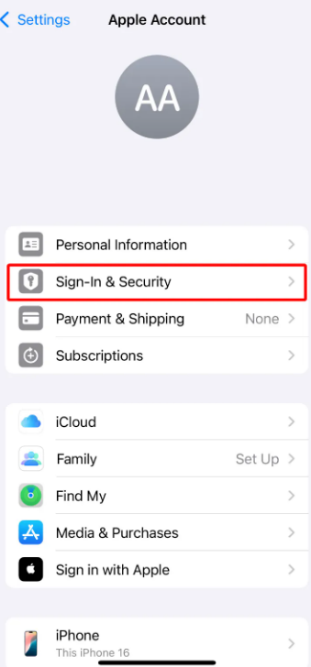
- در مرحله بعد، در صفحه جدید، گزینه Recovery Key را بزنید.
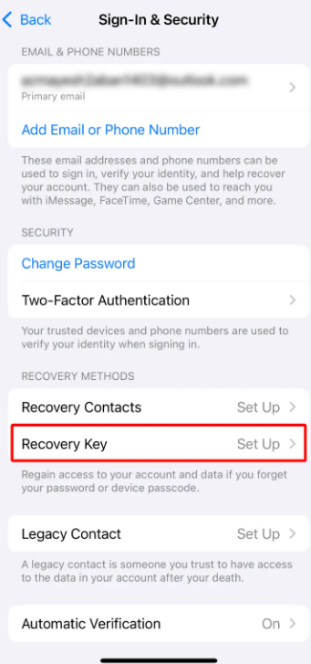
- در صفحه جدید نیاز است تا رمز آیفون یا آیپد خود را وارد کنید.
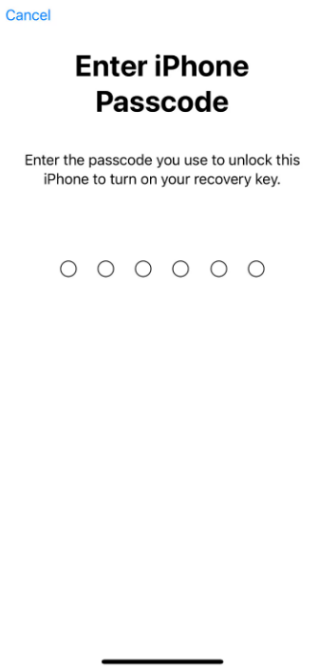
- با وارد کردن رمز، کد 28 رقمی به شما نمایش داده خواهد شد. از این کد اسکرین بگیرید و در جایی مطمئن یادداشت کنید و در محلی مطمئن ذخیره کنید. سپس روی گزینه Continue کلیک کنید.
6- در صفحه جدید باید کد 28 رقمی را وارد کنید. می توانید با زدن گزینه Scan کدی که یادداشت کردید را اسکن کنید.
بعد از انجام مراحل فوق، Recovery Key شما با موفقیت ساخته شده.
+ کلید بازیابی را در جایی امن نگه دارید. اگر آن را گم کنید و رمز عبور اپل آیدی خود را نیز فراموش کنید، ممکن است دسترسی به حساب خود را برای همیشه از دست بدهید.
+ اگر Recovery Key خود را گم کردید، میتوانید یک کلید جدید از همان بخش تنظیمات اپل آیدی بسازید. با انجام این کار، کلید قبلی غیرقابل استفاده خواهد شد.
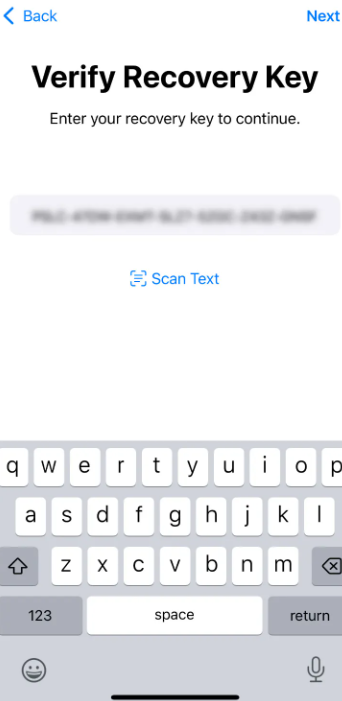
مشکلات رایج و راهحلها در ساخت اپل آیدی
سوال: هنگام ثبتنام پیام "Your request could not be completed" نمایش داده میشود، چطور مشکل را حل کنم؟
جواب: این خطا ممکن است به دلایل مختلفی ظاهر شود. برای رفع آن میتوانید این راهکارها را امتحان کنید:
- از یک VPN معتبر استفاده کنید.
- مرورگر خود را تغییر دهید یا از حالت ناشناس (Incognito Mode) استفاده کنید.
- چند ساعت صبر کنید و دوباره تلاش کنید.
سوال: کد تأیید (Verification Code) را دریافت نمیکنم، چطور مشکل را حل کنم؟
جواب: اگر کد تأیید به ایمیل یا شماره تلفن شما ارسال نمیشود، این روشها را امتحان کنید:
- پوشه Spam را بررسی کنید. گاهی ایمیل حاوی کد تأیید به این پوشه منتقل میشود.
- از یک ایمیل جدید (Gmail یا Yahoo) استفاده کنید. برخی ایمیلها ممکن است توسط اپل بلاک شده باشند.
- در صورت امکان، از یک شماره مجازی معتبر استفاده کنید. برخی شمارههای مجازی بهدرستی کار نمیکنند، پس یک گزینه مطمئن انتخاب کنید.
سوال: بعد از ساخت اپل آیدی نمیتوانم وارد شوم و پیام "This Apple ID has not been used in the iTunes Store" نمایش داده میشود. چکار کنم؟
جواب:
- وارد App Store شوید و یک برنامه رایگان دانلود کنید.
- اطلاعات حساب (آدرس، کشور، و غیره) را کامل کنید.
- در صورت لزوم، VPN را روشن کنید. اگر از کشوری که اپل محدودیت دارد اقدام کردهاید، ممکن است نیاز به تغییر IP داشته باشید.
سوال: هنگام ساخت اپل آیدی با پیام "Payment Method Required" مواجه میشوم. چکار کنم؟
جواب:
- در بخش Payment & Shipping گزینه None را انتخاب کنید.
- از یک آدرس معتبر در آمریکا استفاده کنید.
سوال: چرا اپل آیدی من پس از چند روز یا هفته مسدود شده است؟
جواب:
- وارد سایت Apple ID شوید و رمز عبور را تغییر دهید.
- اگر پیغام "Apple ID Disabled" نمایش داده شد، با پشتیبانی اپل تماس بگیرید.
- از یک آیپی ثابت و مطمئن استفاده کنید تا اپل آیدی قفل نشود.
نتیجه گیری:
در این مقاله، روشهای مختلف ساخت اپل آیدی بررسی شد. از آنجایی که اپل برخی محدودیتها را برای کاربران ایرانی اعمال کرده، نیاز به VPN و اطلاعات جعلی برای ثبتنام وجود دارد. همچنین، توصیه میشود پس از ساخت اپل آیدی، Recovery Key را فعال کنید تا در صورت نیاز، امکان بازیابی حساب خود را داشته باشید. با رعایت این نکات، میتوانید بدون مشکل از سرویسهای اپل بهرهمند شوید.
مقاله ای مرتبط